
AutoCAD 2014精簡版珊瑚の海 32/64位免費下載
- 軟件授權: 免費軟件
- 軟件類型: 國產軟件
- 軟件語言: 簡體中文
- 更新時間: 2021-11-05
- 軟件評分:
- 軟件大小: 592MB
- 應用平臺: Windows10, Windows8, Windows7, WinVista, WinXP
軟件介紹 下載地址
AutoCAD2014精簡版是Autodesk 公司開發的一款功能強大的繪圖輔助工具軟件。AutoCAD提供了正交、對象捕捉、極軸追蹤、捕捉追蹤等繪圖輔助工具。正交功能使用戶可以很方便地繪制水平、豎直直線,對象捕捉可 幫助拾取幾何對象上的特殊點,而追蹤功能使畫斜線及沿不同方向定位點變得更加容易。現在很多用戶吐槽官方正版軟件太大,安裝不了,有的安裝了還運行不了,就算能運行電腦也很卡。針對用戶反饋的這些問題小編今天特意位大家提供AutoCAD 2014 32/64位 中文精簡版,經過精簡修改之后,它把一些沒有必要的功能都刪除了,體積相比之前減少了許多,不過,該軟件重新設計以后,增加了許多實用功能。它可以在各種操作系統支持的微型計算機和工作站上運行,完美支持win8/8.1/Win7等各個32和64位操作系統,深受廣大用戶的喜愛,有興趣的朋友可以來系統天地下載看看哦。
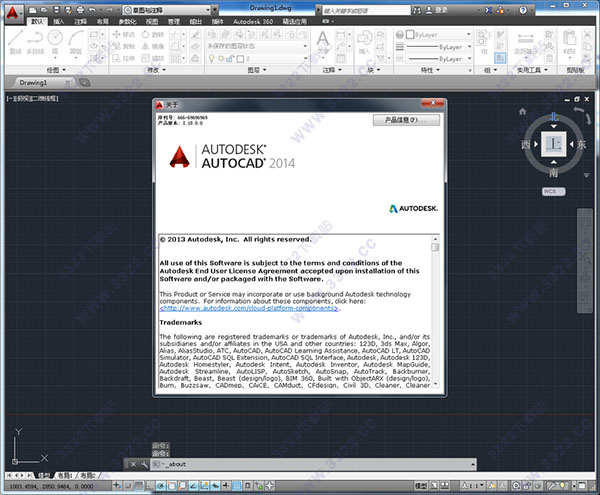
AutoCAD2014精簡版軟件功能介紹:
對多余的組件進行快速的精簡
也對express擴展工具進行快速的保留
也擁有相當不錯的圖形繪制功能
如圖形編輯的功能進行快速的操作
也對多鐘方式進行快速的采用
對二次開發、定制的功能進行操作
也支持對圖形格式的轉換
包括了各種數據交換的功能
也對需要的硬件設備進行支持
也對各種需要的操作平臺進行支持
軟件特點:
1、精簡多余組件,保留必須的 VC、.Net 4.6、DirectX組件運行庫方便第一次安裝高版本CAD的朋友
2、保留Express擴展工具;可以選擇安裝
3、安裝完成默認AutoCAD 經典空間,喜歡草圖及標注界面的朋友可以工具--工作空間,選擇草圖與注釋界面
4、自定有設置好布局的背景顏色為黑色、調整鼠標指針為全屏,不啟動歡迎界面,加快啟動速度
5、屏蔽并刪除AutoCAD通訊中心,防止AutoCAD給Autodesk服務器發送你的IP地址及機器信息
6、屏蔽AutoCADFTP中心,防崩潰
7、完善一些字體庫,通常打開文件不會找不到字體
8、快捷方式名為AutoCAD 2014
9、默認保存格式為2004版DWG文件
10、保留設置遷移
AutoCAD 2014安裝教程:
1、解壓AutoCAD 2014破解版安裝包,然后點擊Setup.exe開始正式的安裝,在彈出的窗口中選擇安裝文件的解壓路徑,可點擊瀏覽更改或直接默認點擊確定開始解壓
2、解壓完成,彈出安裝界面,直接點擊安裝開始程序的正式安裝
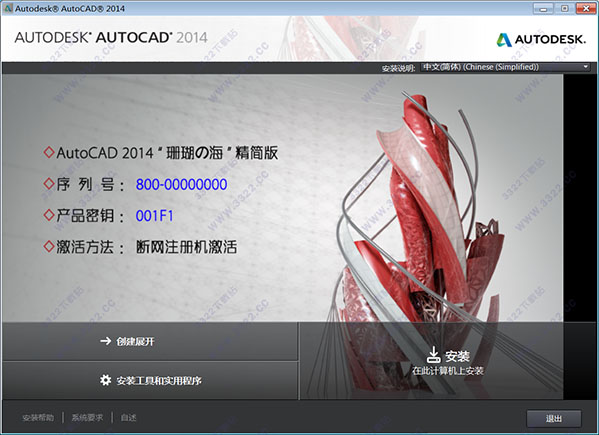
3、彈出軟件安裝信息,然后輸入注冊序列號: 666-69696969及安裝密鑰:001F1
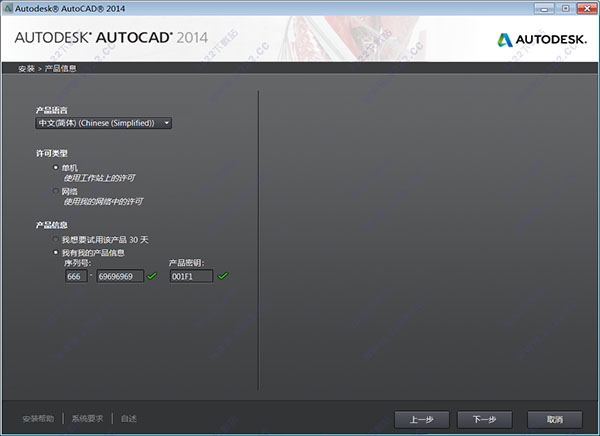
4、默認選擇AutoCAD 2014的安裝路徑C:Program FilesAutodesk,并勾選要安裝的程序,安裝的程序建議直接默認,安裝路徑可點擊瀏覽更換,或直接默認點擊安裝
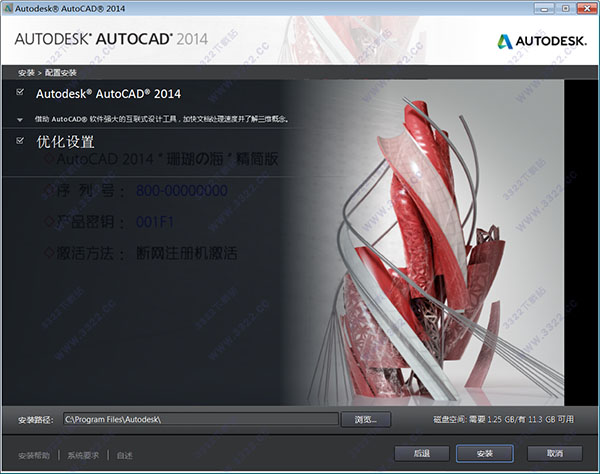
5、開始正式的安裝,并等待安裝完成,安裝的時間可能較長請用戶耐心等待,安裝AutoCAD這類大型軟件最好不要更改安裝路徑,傳統硬盤C盤位于硬盤的最外圈,擁有最快的讀取速度和響應時間,默認安裝可以獲取最快的運行速度
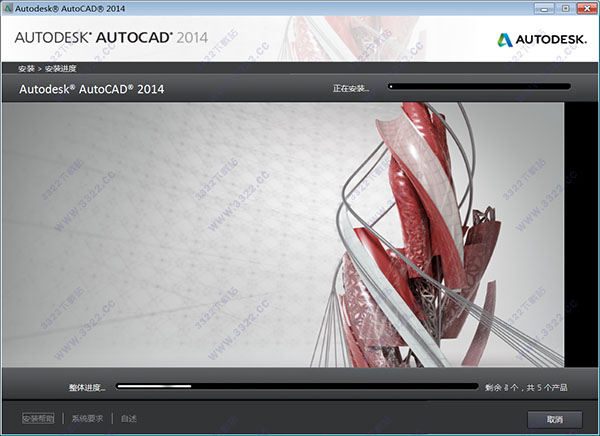
6、之后加載軟件,完成安裝,現在開始下一步的破解

AutoCAD 2014破解教程:
PS:激活之前,一定要斷開網絡否則無法完成破解
7、點擊桌面上的CAD快捷鍵打開CAD,點擊我同意進入激活界面,點擊激活。(注:這里有時候會說序列號無效或者也被用,不用擔心,點擊關閉,重新點擊激活即可)
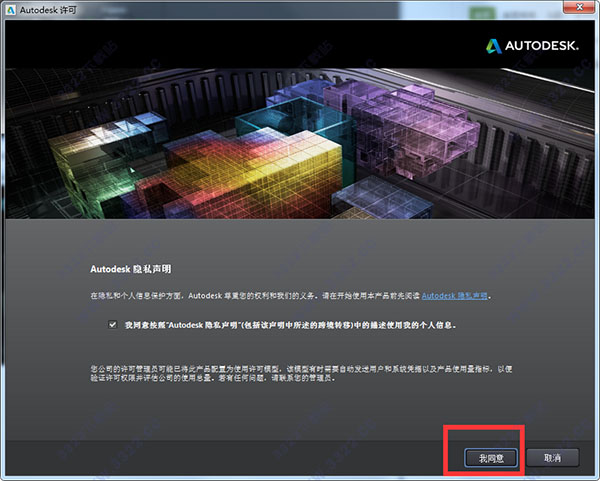
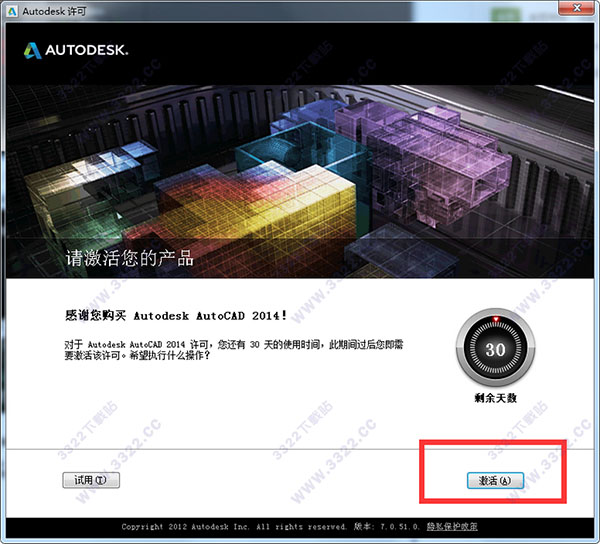
8、右擊以管理員身份打開注冊機
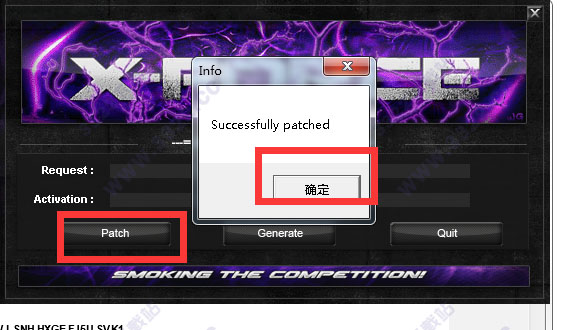
9、復制申請號到注冊機request中,依次點擊generate、patch,出現success對話框點擊確定。
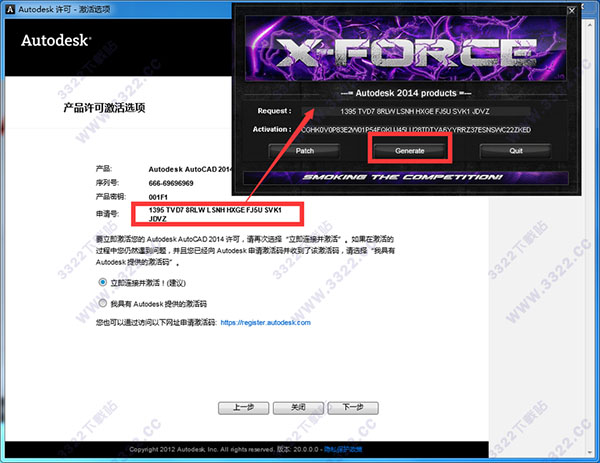
10、復制activiation中的激活碼到我具有autodesk提供的激活碼中,下一步
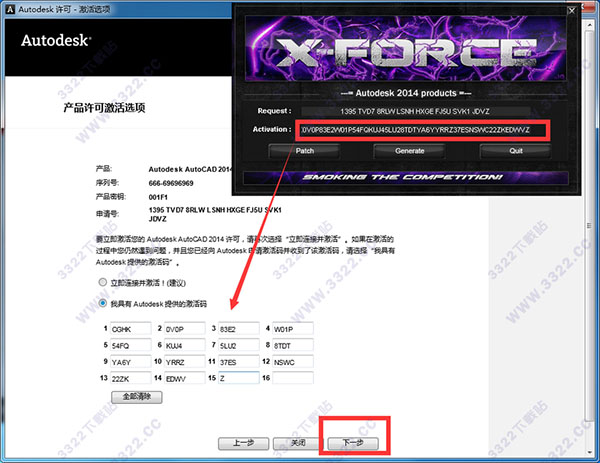
11、點擊完成,激活成功
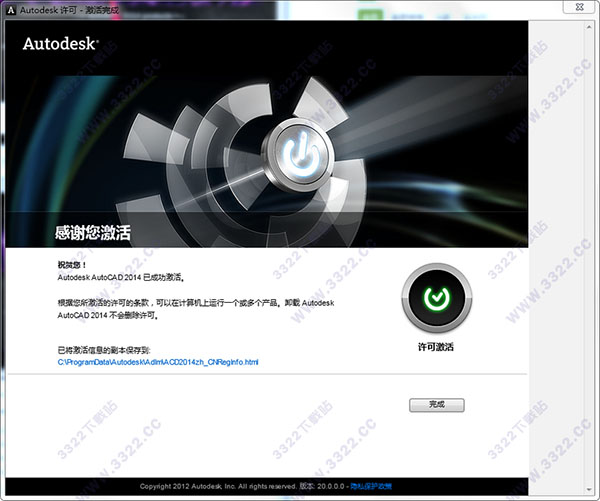
AutoCAD2014精簡版常見問題:
AutoCAD2014怎么改成三維顯示?
方法一:可以在標題欄的工作空間里選擇三維建模
方法二:可以在狀態欄右側的切換工作空間按鈕
AutoCAD2014怎么保存為低版本?
1、右鍵點擊CAD模型,選擇選項功能
2、在選項中選擇打開和保存選項,文件另存為選項2004版本
3、為防止CAD軟件自動關閉,選擇文件安全措施中的自動保存,設置時間間隔
4、在草圖選項設置中設置,設置自動捕捉標記大小和靶框大小,設置為最大
5、在選擇集中設置拾取框大小和夾點大小
6、在顯示中設置十字光標大小
AutoCAD2014怎么變成auto經典模式?
1、打開CAD2014,在界面左下角,點擊齒輪狀圖標,然后點擊自定義
2、進入用戶自定義界面,默認的是進入自定義、如果沒有發現下圖中的界面,表明界面被折疊,點擊箭頭所示的折疊圖標打開即可。右鍵點擊工作空間,然后點擊新建工作空間。
3、為了我們習慣,將新建的工作空間重新命名為CAD經典。
4、新建一個工作空間之后,點擊左方的工具欄,展開工具欄工具。
5、這時候右邊顯示的是工具欄的相關信息,這時候點擊CAD經典,打開CAD經典右方的界面
6、將我們平時常用的工具,比如標注、繪圖、查詢等等工具,使用鼠標左鍵按住不放這些工具,拖動到右方的工具欄,然后松開鼠標左鍵
7、同理,打開左方的菜單欄,把里面的工具拖到右方的菜單欄,把左方的選項板拖到右邊的選項板
8、然后點擊下方的應用,使剛才的改變生效
9、在左上方,右鍵點擊剛才新建的CAD經典,然后選擇置為當前。
10、注意:這時候菜單欄是沒有打開的,所以需要將其打開。點擊菜單欄后面的開關,使其為開。然后點擊應用,再點擊確定
AutoCAD2014怎么卸載?
1、開始菜單,控制面板-卸載-找到AutoCAD2014,鼠標右鍵將其卸載
autocad注冊表刪除問題?
1、可使用一些電腦優化軟件來卸載CAD軟件,卸載后殘留注冊表信息,手動選擇清除,例如360衛生
2、打開電腦的命令框,輸入命令regedit,雙擊Hkey_CURRENT_USER,雙擊Software,找到Autocad的選項,右鍵選擇刪除
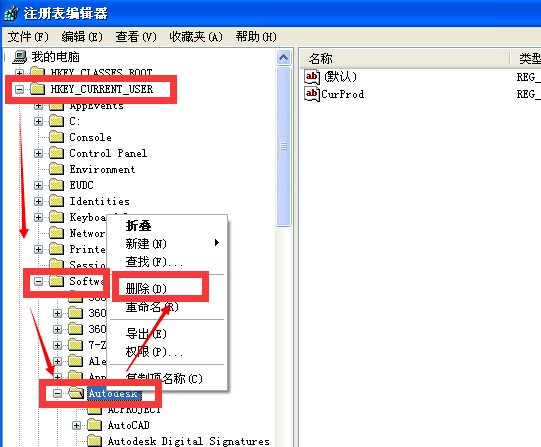
autocad2014怎么建立塊?
1、打開AutoCAD軟件,在命令行中輸入B指令空格后會打開塊定義窗口
2、在塊定義窗口中,我們要輸入塊名稱,大家給塊取名時要好記容易引用。提取點的位置就是下次引用塊參照插入點的位置,所以插入點的位置大家一定要選擇好,以便于下插入時引用
3、點擊對象提取按鈕,選擇定義為塊的對象。如圖所示。關于其他下面的三個選項,大家根據自己的實際情況進行選擇
4、其實的設置不需要太多的設置點擊確定按鈕即可以解決
5、圖塊做好以后,怎么插入圖塊呢?其實我們在命令行中輸入I空格后即可以插入圖塊
6、在插入窗口中我們可以看到我們剛剛創建的圖塊。我們可以在這個對話框設置圖塊的比例以及旋轉角度




































 蘇公網安備32032202000432
蘇公網安備32032202000432